- ·上一篇教程:win10系统磁贴设置无效怎么办?
- ·下一篇教程:win10系统关机时总是提示更新怎么办
win10系统玩游戏全屏有黑边怎么办
大部分玩家在玩游戏的时候,都喜欢使用全屏来显示画面。有部分用户反映自己的Windows10系统在使用全屏玩游戏的时候出现画面有黑边的问题,想知道有没有解决的方法。下面就和大家分享两个解决该问题的方法,有需要的朋友可以参考一下。
win10系统玩游戏全屏有黑边怎么办
方法一:
1、打开控制面板,点击“程序”或者“卸载程序”。
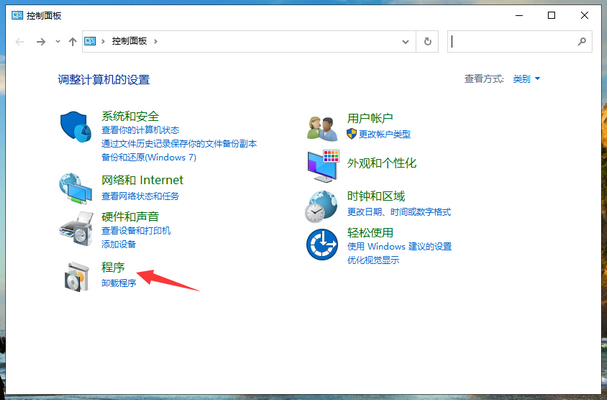
2、找到并点击打开“启动或关闭Windows功能”。
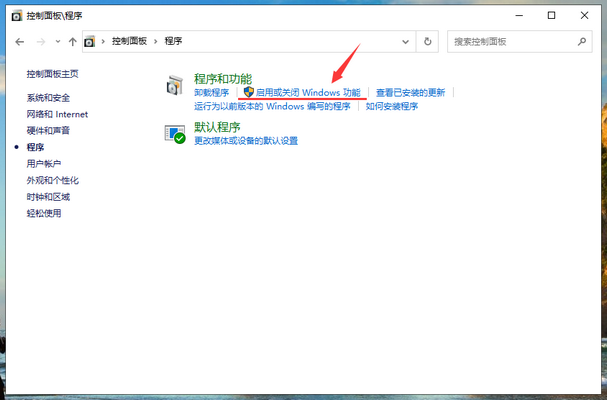
3、在“Windows功能”内找到并展开“旧版组件”,勾选“DirectPlay”功能,然后点击确定,系统会完成相关设置,等待配置完成后,再打开游戏看看是否还会出现游戏全屏两边有黑边的问题。
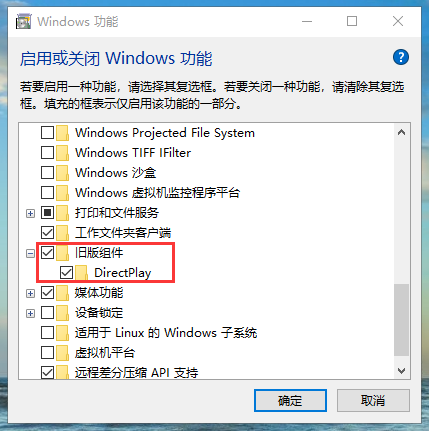
方法二:
1、组合键win+r打开运行,输入“regedit”打开注册表。
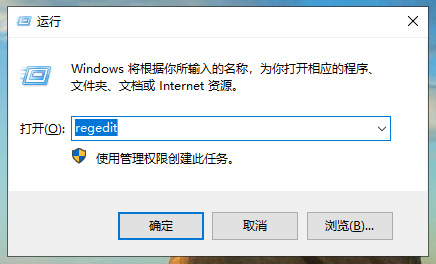
2、在注册表中定位到“HKEY_LOCAL_MACHINE\SYSTEM\ControlSet001\Control\GraphicsDrivers”注册表项。
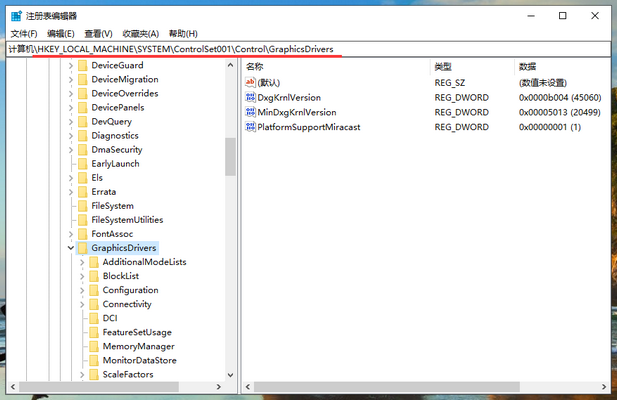
3、右键GraphicsDrivers注册表项,选择“查找”。
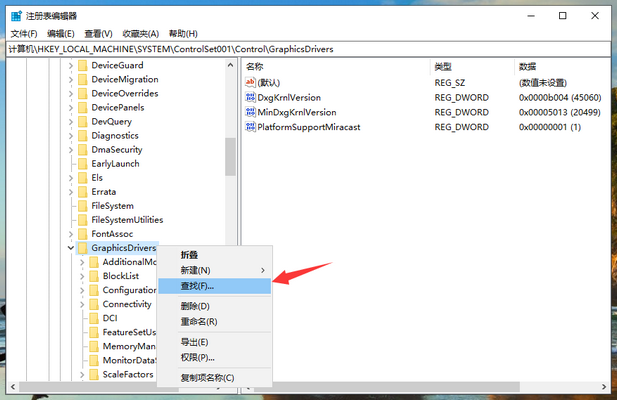
4、查找目标窗口中输入关键词scaling,然后点击“查找下一个”。

5、找到搜索结果Scaling,右键选择“修改”。
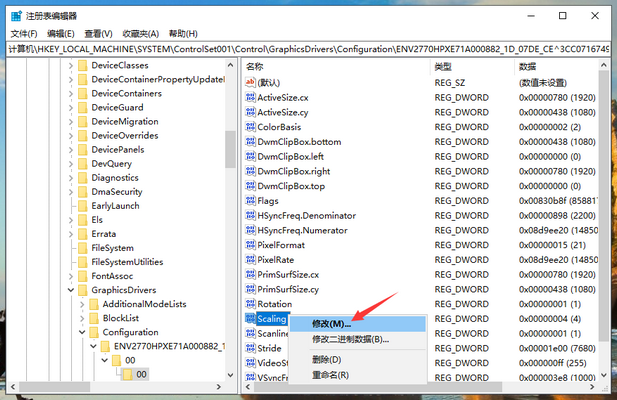
6、把数值数据由默认的4修改为3,最后点击确定按钮 。重新电脑再打开游戏,全屏显有黑边的问题应该就能解决了。
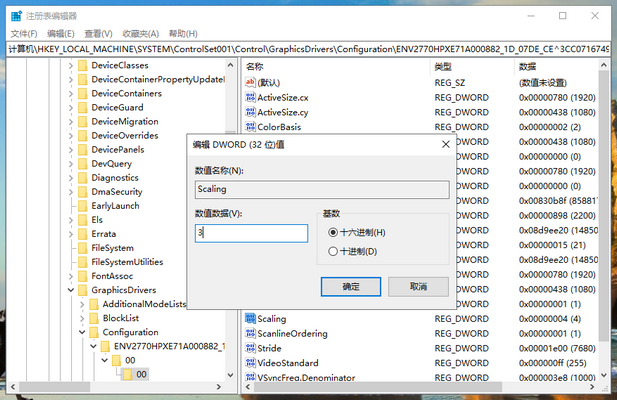
以上就是解决win10系统玩游戏全屏有黑边问题的方法了。
Tags:
作者:佚名评论内容只代表网友观点,与本站立场无关!
评论摘要(共 0 条,得分 0 分,平均 0 分)
查看完整评论